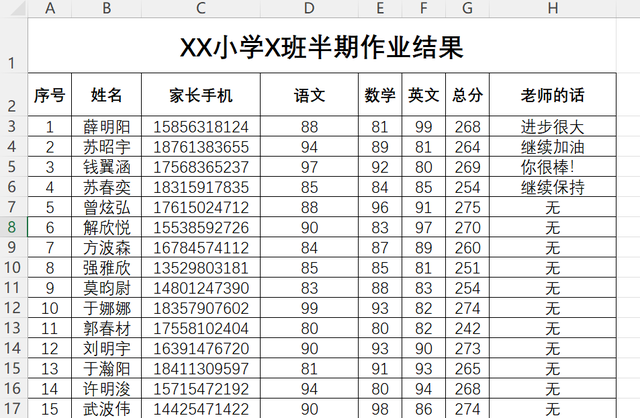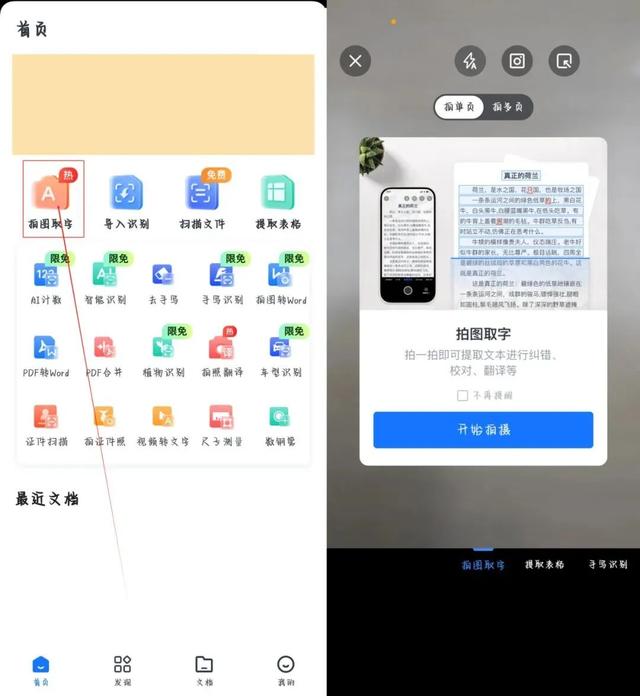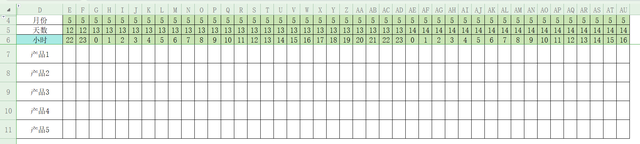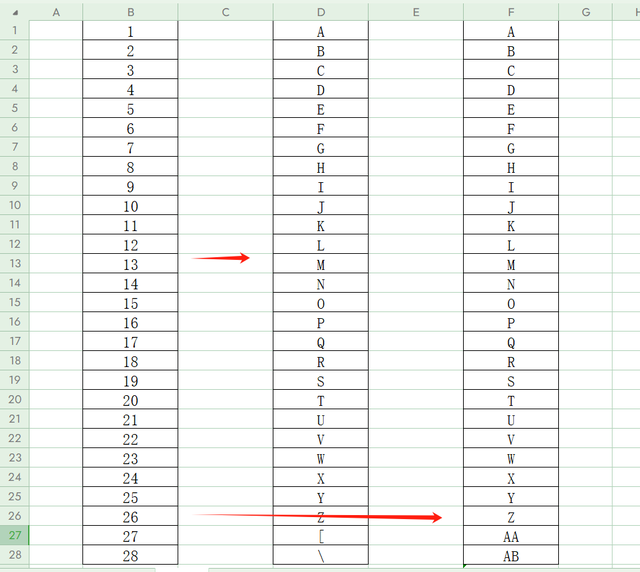我是【桃大喵學習記】,歡迎大家關注喲~,每天爲你分享職場辦公軟件使用技巧幹貨!
日常工作中,我們需要對Excel表格數據隨機分組,比如說公司培訓、團建活動,需要對參加人員隨機分組;或者是公司安排值班人員值班出勤等。今天就跟大家分享一下Excel數據隨機分組的方法,一個公式輕松搞定,簡單又實用!

操作方法:
如下圖所示,左側是人員名單,一共18個人,我們隨機分成3組,每組6人。
直接在目標單元格中輸入公式:
=WRAPROWS(SORTBY(A2:A19,RANDARRAY(ROWS(A2:A19),1)),6,"")
然後點擊回車,即可獲取分組數據,按快捷鍵【Ctrl+Alt+F5】可以刷新,重新隨機獲取分組信息。

解讀:
上面公式中分別使用到了ROWS函數、RANDARRAY函數、SORTBY函數、WRAPROWS函數,下面我們一一解讀。
①公式中ROWS(A2:A19)就是獲取名單數據區域一共有多少行,就是有多少個姓名,獲取結果爲18。
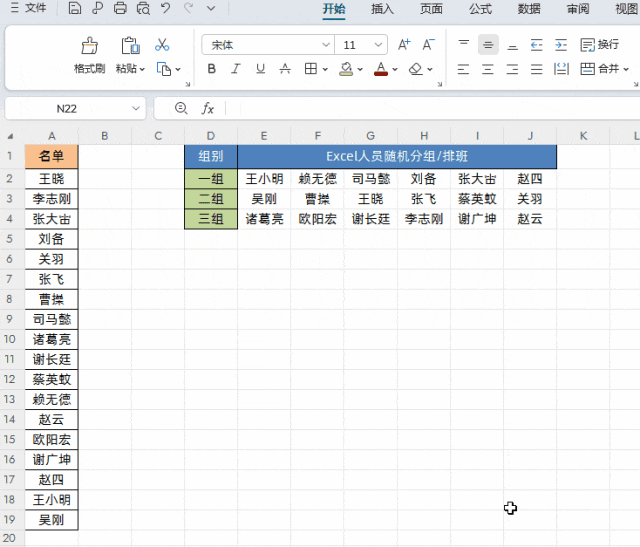
ROWS函數介紹
功能:主要是計算單元格行數。
語法:=ROWS(數組)
②然後使用RANDARRAY(ROWS(A2:A19))生成由18個隨機數組成的數組。
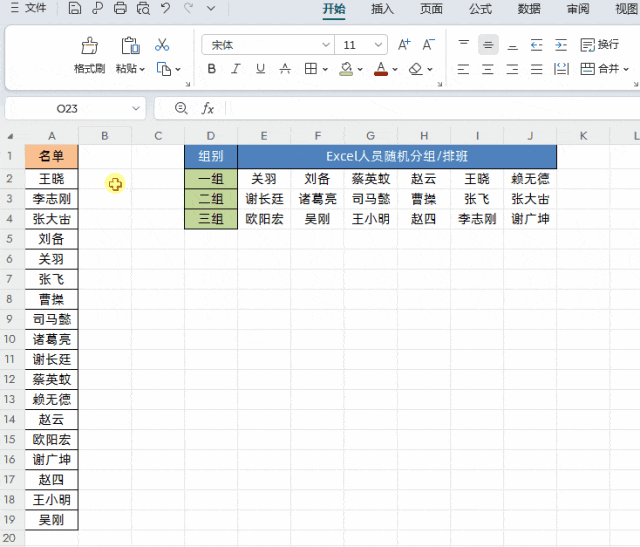
RANDARRAY函數介紹
功能:RANDARRAY函數主要是隨機返回一個數組的函數。
語法:=RANDARRAY([行數],[列數],[最小數],[最大數],[整數])
③接著利用
SORTBY(A2:A19,RANDARRAY(ROWS(A2:A19),1))
再對名單數據區域進行升序排序,第一參數是A2:A19名單區域作爲排序的區域;第二參數是以RANDARRAY(ROWS(A2:A19)生成的18個隨機數爲排序依據,第三參數是1,表示是按升序排序。
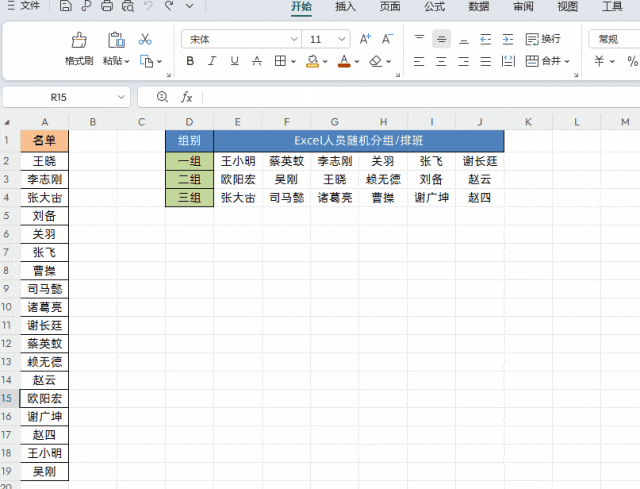
SORT函數功能介紹
功能:SORT函數主要用來對某個區域或數組的內容進行排序。
語法:=SORT(數組,排序依據,排序順序,按列)
④最後使用WRAPROWS函數,再把重新排序後的一列名單數據區域,轉成6列,也就是3行6列。
WRAPROWS函數介紹
功能:將一行或者一列數據轉換爲多行數據
語法:=WRAPROWS(向量,列數,[異常返回值])
第一參數:向量就是要轉換的將一行或者一列數據
第二參數:列數就是要把數據轉換成幾列顯示
第三參數:就是出現異常時返回的值,默認可以忽略
因爲使用隨機數排序,每次刷新Excel表格或者重新打開Excel文件生成的分組順序都是不一樣的。如果我們想固定分組順序,我可以使用選擇性粘貼,把生成的分組信息轉換成數值固定下來。
操作方法:
首先選中生成的名單信息,按【Ctrl+C】複制→然後點擊右鍵,選擇粘貼爲數值即可,這樣分組順序就固定下來了。

以上就是【桃大喵學習記】今天的幹貨分享~覺得內容對你有幫助,記得順手點個贊喲~。我會經常分享職場辦公軟件使用技巧幹貨!大家有什麽問題歡迎留言關注!